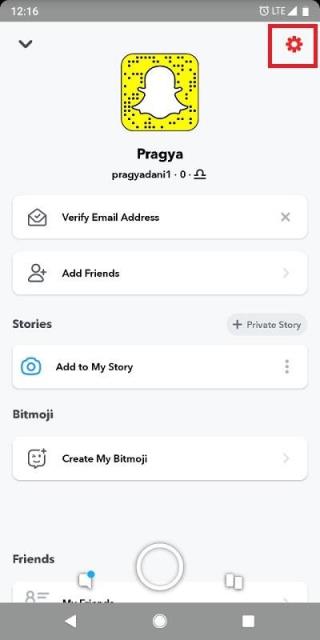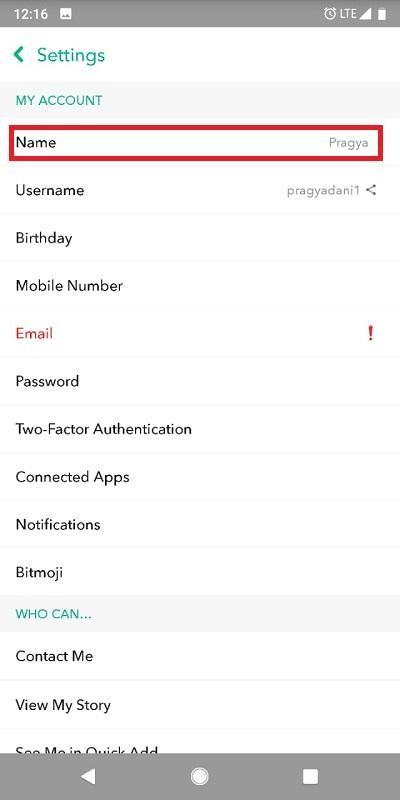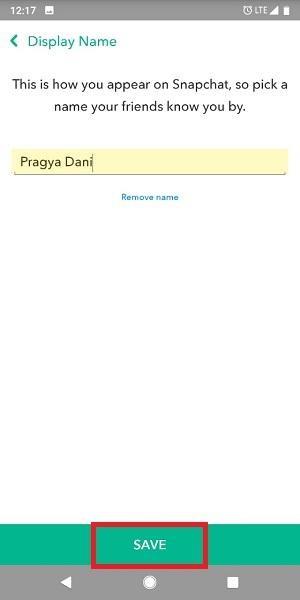ユーザー名の変更は、プロファイル設定に移動し、選択に従ってユーザー名を編集するだけのようですが。同じことはSnapchatには当てはまりません。つまり、ユーザーがSnapchatでユーザー名を変更するたびに、まったく新しいプロファイルを作成する必要があるということですか?
有名なソーシャルメディアプラットフォームSnapchatは、ユーザーがプロファイル設定に移動するだけでユーザー名を変更できないようにします。次に、新しいアカウントを作成せずにSnapchatユーザー名を変更するにはどうすればよいですか?
Snapchatがユーザーにプロファイル名を簡単な方法で変更させない理由を疑問に思います。これはセキュリティ上の制約によるものであり、ユーザーは1つのユーザー名で管理する必要があるかもしれません。ただし、アカウントを削除せずに、ユーザーが新しいカスタム表示名を付けたり、Snapchatユーザー名を変更したりできるようにするトリックがあります。
カスタマーディスプレイ名はユーザー名を変更しませんが、変更されたときにユーザー名が友人や家族にほとんど表示されなくなります。
新しいアカウントを作成せずにSnapchatユーザー名を変更する手順:
新しいアカウントを作成せずにSnapchatでユーザー名を変更するには、手順に従います。
- ナビゲートするためにSnapchatセッティング:
Snapchatのメイン画面の左上隅にあるプロフィールアイコンをクリックして、Snapchatの設定を開きます。
-
- 歯車のアイコンを探します。
プロフィールページにアクセスすると、[友達を追加]、[マイストーリーに追加]などの多くのオプションが表示されます。ここで、右上隅にある歯車の形をしたアイコンを検索してクリックします。
- 表示名:追加または変更:
- [設定]ページに表示される最初の2つのオプションは、[名前]と[ユーザー名]です。ユーザー名をよく見ると、単に共有するのではなく、変更するオプションはありません。
ただし、Nameという名前の最初のオプションを使用すると、ユーザーはそれを変更できます。これを行うには、次の手順に従います。
- [名前]をクリックします。
- 表示ウィンドウで、都合に合わせて名前と名前を変更し、[保存]ボタンをクリックして変更を保存できます。
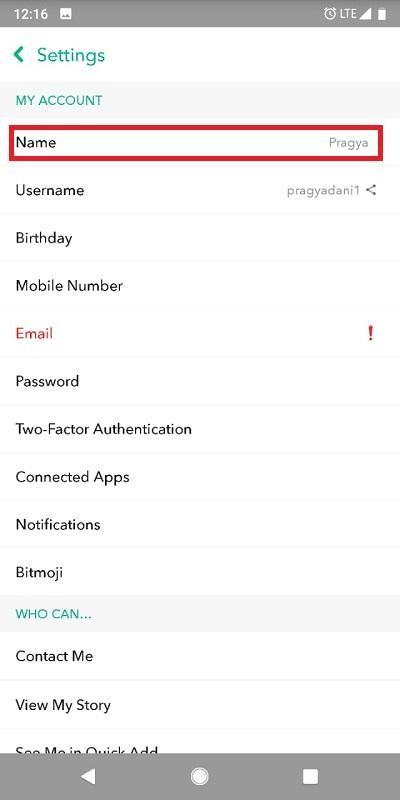
プロファイルで変更された表示名を探します。
最後に述べた手順で何をしたとしても、保存された名前が[名前]フィールドに表示されます。一度設定すると変更できないユーザー名に関係なく、同じ名前が友達リストに表示されます。
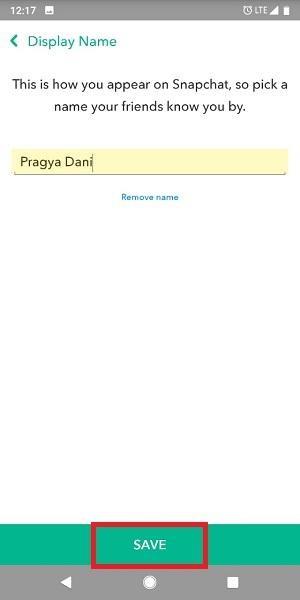
上記の手順は、新しいアカウントを作成せずにSnapchatユーザー名を変更するための最良かつ最も簡単な手順です。表示名は、友達のリストに表示される名前だからです。彼らがあなたのプロフィールの詳細にナビゲートするときだけ、彼らはあなたの元のユーザー名が何であるかを知るようになります。したがって、新しいアカウントを作成せずにSnapchatユーザー名を変更し、クールでシックな表示名を付けたい場合は、次の簡単な手順に従ってください。
Snapchatに関するFAQ:
誰かがSnapchatであなたをブロックしたかどうかを知る方法
Snapchat:誰かがあなたを追加したかどうかを知ることができますか?
知らないうちにSnapchatで誰かを削除またはブロックする方法は?
古いSnapchatをiPhoneに永久に戻す方法は?